Situatie
Exista multe metode de a adăuga o imprimanta usb share-uita în rețea, însa aceasta mi se pare cea mai rapida și eficienta. Mai jos veți regăsi pas cu pas ce trebuie sa faceți.
NOTA Informativa:
- Aceasta metoda este eficienta doar in cazul in care sistemele de operare ale masinilor sont compatibile, x32, x64, x86 bit.
- Daca aveți mai multe sisteme de operare gen Windows XP/7/8/8.1/10, instalați pe mașina host un driver generic compatibil sau adaugați mai multe drivere, astfel încât, mașinile care urmează sa instaleze acea imprimanta, sa găsească un driver compatibil.
- Exista șanse ca mașina host sa dea erori de servicii și restul mașinilor sa nu mai poată contacta imprimanta, soluție în link- ul de mai jos
https://askit.ro/?p=49142&post_type=ht_kb&preview_id=49142
Solutie
Pasi de urmat
Primul lucru pe care trebuie sa il facem este sa aflam IP-ul mașinii care share- uieste imprimanta în cauza. Acest lucru se poate face prin comanda de CMD, IPCONFIG si apoi enter. CMD se poate deschide din start tastând CMD în search, pentru cei care nu sunt familiari cu el. Rezultatul comenzii va fi similar cu vedeți în poza. Ce ne interesează este IPv4, care va fi de forma 192.168.xxx.xxx.
Notati adresa IP a mașinii host, mergeți la cea pe care vreți sa adaugați imprimanta și deschideți o fereastră de File Explorer apăsând simultan tasta Windows + E.
In address bar scrieți adresa ip a mașinii host cu “\” în fata și apăsați enter.
După introducerea adresei IP, o ferestra se va deschide unde va fi listat tot conținutul share-uit de mașina host, după cum se poate observa mai jos.
Cautați imprimanta după numele de share, faceți dublu click pe ea și o mica fereastra se va deschide apoi, înștiințându-va ca driverul va fi adăugat din mașina host. Când procesul de instalare se va finaliza fereastra ce listează toate joburile, Printer Queue, se va deschide.

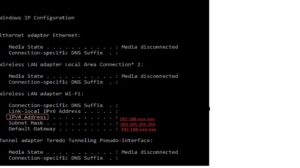
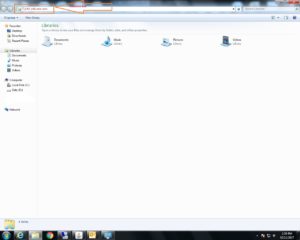
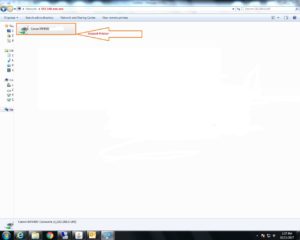
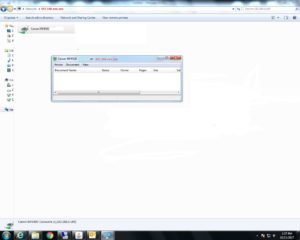
Leave A Comment?